Flexsim软件(精品)教程
仿真软件Flexsim教程
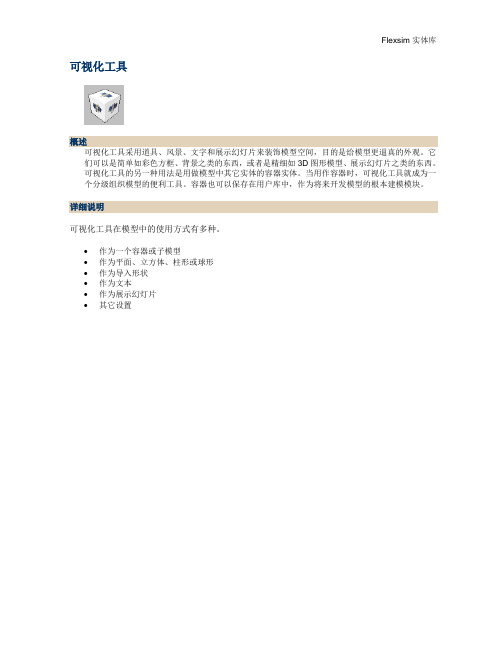
最大可视距离-这是实体能被看见的最大距离。如果视图在远过这个距离上查看,就不显示此实体。
位置、转角和尺寸-此区域用来定义实体的位置、尺寸和转角参数。与属性页上的界面相同。
纹理-这些参数用来定义如何在实体上绘制纹理。
文件名-这是要绘制到实体上的纹理的位图文件。
AVI名称-这是AVI制作器进行制作时写入的文件的名称。它必须以.Avi为扩展名。
开始时间-这是指AVI制作器开始记录AVI文件的时刻。
终止时间-这是AVI制作器停止记录AVI文件的时刻。建议在此终止时间前不要停止运行模型,否那么可能破坏正在写入的文件。
帧间隔时间-模型中记录的帧与帧之间经历的仿真时间的长度。
2.编译模型。
3.再翻开AVI制作器视窗。
4.正确填写前面提及的各个域段。
1.确定avi文件名不与已存在的文件重名。
2.根据所需avi记录的仿真时间,来设定开始及停止的时间。
3.根据你所需要的avi播放速度,设定每秒帧数。一般每秒10帧是合理的。
4.根据你设定的每秒帧数,来设定帧间隔时间的值。找到所需要的从模型中记录avi的理想运行速度〔从仿真运行控制面板〕。帧间隔时间应根据理想运行速度除以每秒帧数来计算。
详细说明
可视化工具在模型中的使用方式有多种。
作为一个容器或子模型
作为平面、立方体、柱形或球形
作为导入形状
作为文本
作为展示幻灯片
其它设置
现在用可视化工具代替了Flexsim以前版本中的可视化实体、可视化文本。可视化工具扮演一个比可视化实体和可视化文本更广泛的角色。现在,可视化工具作为一个容器在层次建模结构中用来囊括子模型。由于可视化工具与其它Flexsim实体工作方式不同,现在解释一下如何使用它的详细情况。
物流仿真软件Flexsim入门

第16讲 目 录
§7.3 二次分配模型 CH8 物流仿真软件Flexsim入门
§7.3 二次分配问题的模型与算法
二次分配模型(Quadratic Assignment Problem,简称QAP)
计算总成本
例
算法: (1)枚举法 (2)启发式方法
Pairwise Exchange
Pairwise Exchange
§8.1物流系统仿真概述
8.1.3 离散事件系统仿真的步骤
调研系统
建立系统模型
确定仿真算法
修改系统参数
建立仿真模型
系统方案比较
运行仿真模型
确定系统方案
仿真结果分析
仿真结束
仿真结果输出
§8.1物流系统仿真概述
8.1.4 常见的物流(制造)系统仿真软件 Flexsim
Automod
Promodel
Arena
• “s”连接用“w”取消(按下 “w”键的同 时用鼠标从一个对象拖拉到另一个对象 上以连接二者)
“a”连接
• 按下 “a”键的同时用鼠标从一个对象拖 拉到另一个对象上以连接二者
• “a”连接用于除中心端口之外的所有其 他的连接
• “a”连接用“q”取消
• Flexsim建模的基本概念
– Flexsim软件主窗口布局 – Flexsim仿真模型的基本组成
Flexsim采用对象对实际过程中的各元素建模
连接(Connections)
Flexsim中通过对象之间的连接定义模型的流程
方法(Methods)
对象中的方法定义了模型中各对象所需要完成 的作业
Flexsim例程讲解

Flexsim例程编写人:陈永刚王冰一、简介通过这个例子,熟悉Flexsim基本的构成、菜单、工具栏,了解Flexsim建模的基本概念和步骤,以及结果的三维显示等。
这个例子中将会描述对三种不同产品的检测生产线过程。
二、构建模型:第1步. 打开Flexsim应用软件双击桌面上Flexsim图标,,如果安装没有错误,将会出现Flexsim软件菜单、工具栏、对象库以及正投影建模视图第2步. 编译通过点击软件界面下端的编译按钮,或Execute菜单中的Compile项。
在编译过程中,应用程序窗口右上端将会显示“正在编译,请等待...” (compiling, please wait…). 如果编译成功,将显示“Flexsim (compiled)”.一旦编译成功,你就可以建立自己的模型。
记住:打开一个模型,或建立一个新模型后,都要首先进行编译。
第3步: 从对象库中拖放一个源对象( Source)到建模视图中,如图 1-2所示.Figure 1-2.第4步: 从对象库中拖放余下的物体到建模视图中,如图 1-3所示.有一个Source,一个Queue,三个Processors,三个Conveyor,一个Sink。
Figure 1-3. Your model should look like this when you are finished.You should have a Source, Queue, 3 Processors, 3 Conveyors, and aSink第五步: 对象建立完毕后,开始连接各对象间的端口连接端口来表示产品的流向,按住A键,同时用鼠标左键点击Source对象并且按住鼠标左键不放,然后拖动鼠标至Queue对象。
此时会出现一条黄线连接Source 和Queue对象。
然后松开鼠标左键,黄线将变成一条黑线,表示Source对象和Queue对象的端口已经连接上。
Figure 1-4.Yellow line appears during the drag.Figure 1-5. Black connection line when you release.如上所述,分别连接Queue到Processor,Processor到Conveyor,以及Conveyor到Sink的连线。
第五章 Flexsim实训第一讲

(4)设置服务类型 假定顾客进行等待区域时需要选择服务类型,这里通过duniform(1,3) 函数为顾客添加三种服务类型的标签,每个流动实体将被随机均匀的赋 予1-3之间的任意整数值作为其所选的服务类型值。 这里在暂存区的进入触发中进行设置,双击打开它的参数视窗,进行如 图所示的设置。
管理科学与工程学院
某银行营业厅共有三个服务窗口每个窗口提供一种服务且三种服务的时间不同第一种业务所需时间服从均值为60方差为5的正态分布第二种业务所需的时间服务均值为80服务时间为6的正态分布第三种业务所需时间服务均值为120方差为20的正态分布假定顾客达到营业厅服务均值为30的泊松分布请建立仿真模型考察该服务系统的相关绩效指标
3
案例一 银行取号系统建模与仿真
案例练习的目的:
——熟练掌握Flexsim的基本操作,如连线、拖拽实体等,基本 掌握Flexsim的建模过程与步骤,能根据仿真结果,对该服务系统进行 评价与分析。
管理科学与工程学院
4
案例一 银行取号系统建模与仿,每个窗口提供一种服务,且 三种服务的时间不同,第一种业务所需时间服从均值为60,方差为5的正 态分布,第二种业务所需的时间服务均值为80,服务时间为6的正态分 布,第三种业务所需时间服务均值为120,方差为20的正态分布,假定 顾客达到营业厅服务均值为30的泊松分布 请建立仿真模型,考察该服务系统的相关绩效指标。
10
案例一 银行取号系统建模与仿真
建模步骤:
(4)设置服务类型
管理科学与工程学院
11
案例一 银行取号系统建模与仿真
建模步骤:
(4)设置服务类型 同时为了保证各个服务台完成相应的服务类型,需要保证具有特定服务 类型标签值的顾客到指定的服务台接受相应服务,故在“等待区域”, 即暂存区下临时实体流选项卡下设定输出端口为指定端口,根据临时实 体顾客的标签值选择输出端口至相应的服务台,具体设置如图:
Flexsim中文教程PPT课件
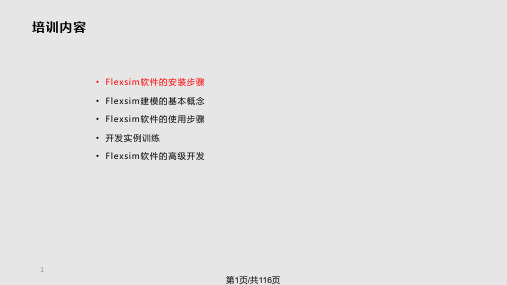
步骤2. 定义物流流程 (续3)
• 察看对象的端口连接
• 对象属性窗口 General选项卡
• 可调整端口的编号顺 序
32
第32页/共116页
步骤3. 编辑对象参数
• 双击对象可以打开对象的参数对话框
33
第33页/共116页
步骤3. 编辑对象参数 (续)
• 点击对象窗口左下角 “Properties”按钮 可调出对象属性对话框
• 实例1:简单仿真模型的建立 • 实例2:统计信息的查看与显示 • 实例3:TaskExecuter的应用 • 实例4:NetworkNode的应用 • 实例5:美化与演示
• Flexsim软件的高级开发
37
第37页/共116页
实例1:简单仿真模型的建立 • 生产线同时生产三种产品,然后被送到监测车间的 缓存区。检测车间有三台监测系统分别对这三种产 品进行检测后,通过各自的传送带将产品运输出去
2
第2页/共116页
Flexsim软件的安装步骤(网络版)
• 网络版
• 服务器上安装:
• 加密狗 • hdd32.exe(加密狗驱动)(HASP device driver) • aksmon32.exe (服务器监控程序) • lmsetup.exe (服务器序列号管理器) ***上面三个文件在网络版安装光盘的目录下可以找到
• 客户机上安装:
• Visual C++ .net • Flexsim软件 • hdd32.exe (加密狗驱动) • 在Flexsim安装目录生成一个network.txt文件
3
第3页/共116页
培训内容
• Flexsim软件的安装步骤 • Flexsim建模的基本概念
flexsim建模流程
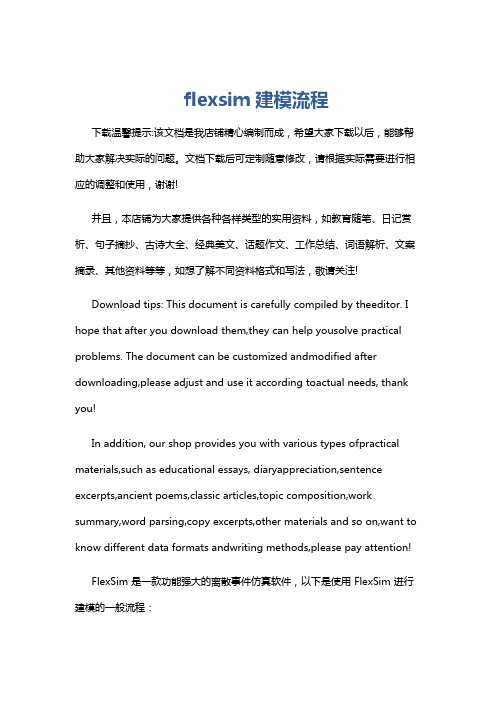
flexsim建模流程下载温馨提示:该文档是我店铺精心编制而成,希望大家下载以后,能够帮助大家解决实际的问题。
文档下载后可定制随意修改,请根据实际需要进行相应的调整和使用,谢谢!并且,本店铺为大家提供各种各样类型的实用资料,如教育随笔、日记赏析、句子摘抄、古诗大全、经典美文、话题作文、工作总结、词语解析、文案摘录、其他资料等等,如想了解不同资料格式和写法,敬请关注!Download tips: This document is carefully compiled by theeditor. I hope that after you download them,they can help yousolve practical problems. The document can be customized andmodified after downloading,please adjust and use it according toactual needs, thank you!In addition, our shop provides you with various types ofpractical materials,such as educational essays, diaryappreciation,sentence excerpts,ancient poems,classic articles,topic composition,work summary,word parsing,copy excerpts,other materials and so on,want to know different data formats andwriting methods,please pay attention!FlexSim 是一款功能强大的离散事件仿真软件,以下是使用 FlexSim 进行建模的一般流程:1. 问题定义与目标确定:明确要解决的问题或研究的系统。
Flexsim软件的基本操作

F l e x s i m软件的基本操作(总18页)--本页仅作为文档封面,使用时请直接删除即可----内页可以根据需求调整合适字体及大小--Flexsim软件的基本操作第1步:在模型中生成一个实体从左边的实体库中拖动一个发生器到模型(建模)视窗中。
具体操作是,点击并按住实体库中的实体,然后将它拖动到模型中想要放置的位置,放开鼠标键。
这将在模型中建立一个发生器实体,如下图所示。
一旦创建了实体,将会给它赋一个默认的名称,例如发生器(Source#,数字#为自从Flexsim应用软件打开后所生成的实体数)。
在以后定义的编辑过程中,可以对模型中的实体进行重新命名。
第2步:在模型中生成更多的实体从实体库中拖动一个暂存区实体放在发生器实体的右侧。
再从库中拖动3个处理器实体放在暂存区实体的右侧,如下图所示。
第3步:完成在模型中生成实体再拖出一个暂存区、一个处理器和一个吸收器实体放到模型中。
第4步:连接端口下一步是连接端口来安排临时实体的逻辑路径。
要连接一个实体的输出端口至另一个实体的输入端口,按住键盘上的“A”键,然后点击第一个实体并按住鼠标左键,拖动鼠标到下一个实体然后放开鼠标键。
将会看到拖动出一条黄色连线,放开鼠标键时,会出现一条黑色的连线。
首先,连接发生器到第一个暂存区。
然后连接此暂存区和每个处理器。
再连接每个处理器到第二个暂存区。
然后连接第二个暂存区到检验处理器。
然后连接检验处理器到吸收器,并连接到模型前端的第一个暂存区。
先连接检验处理器到吸收器,然后到第一个暂存区。
现在此模型的连接应如下图所示。
下一步是改变各实体的参数,以使它们按模型的描述来工作。
这里从发生器开始一直到吸收器逐个修改参数。
详细设计模型每个实体有它自己的参数视窗。
数据和逻辑会由此视窗添加到模型中。
双击一个实体进入该实体参数视窗。
在这个模型中,我们需要让3种不同的产品类型进入系统。
要完成这一要求,每个临时实体的类型(见Flexsim术语中“临时实体类型”的描述)将按照均匀分布被随机分配一个1到3之间的整数值。
Flexsim软件讲解

路径二:原材料经过输送机到达多功能处理器。在多功能处理器 上,原材料将经过两个加工工序,工序一需要5秒钟,工序二需要 8秒种,其中工序二需要一名操作员参与才能进行。完成全部两个 工序后,每四份原材料被放置在一个托盘上,并经过后续的输送 机,运输车辆将产品运送到货架上存放。
右键单击对象,在弹出菜单中选择 Properties 用于编辑和查看所有对象都拥有的一般性信息
模型树视图(Model Tree View)
模型中的所有对象都在层级式树结构中列出 包含对象的底层数据结构 所有的信息都包含在此树结构中
参数窗口(Parameters Window)
每个对象类有自己的参数 窗口
处理器执行次序(推实体)
MultiProcessor(多功能处理器)
多功能处理器可以在其上对实体进行多步操作 每步操作可以有各自的处理时间,征用一定数目的操作员 当模型中有很多实体需要在一个地点进行多个处理步骤时用多功能
处理器是比较方便的 多功能处理器同时只能处理一个实体
Separator(分离器)
查看端口连接
属性窗口的常规选项 卡(General)可以 查看对象的各种端口 连接
3.编辑外观、设置对象行为
参数窗口(Parameters Window)
双击对象 (或在右键菜单选择Parameters) 用于对各种对象的自身特性的设置、编辑
属性窗口(Properties Window)
每一个Flexsim对象都可拥有不限数量的端口用于 与其它对象进行通信。共有三种端口类型:输入 端口、输出端口和中心端口。
输入和输出端口用来安排实体(flowitems)的行 程路径.
- 1、下载文档前请自行甄别文档内容的完整性,平台不提供额外的编辑、内容补充、找答案等附加服务。
- 2、"仅部分预览"的文档,不可在线预览部分如存在完整性等问题,可反馈申请退款(可完整预览的文档不适用该条件!)。
- 3、如文档侵犯您的权益,请联系客服反馈,我们会尽快为您处理(人工客服工作时间:9:00-18:30)。
培训内容
• • • • Flexsim软件的安装步骤 Flexsim建模的基本概念 Flexsim软件的使用步骤 开发实例训练
– – – – – 实例1:简单仿真模型的建立 实例2:统计信息的查看与显示 实例3:TaskExecuter的应用 实例4:NetworkNode的应用 实例5:美化与演示
步骤2. 定义物流流程 (续2)
• 各类端口连接的显示位置
– 输出端口显示在对象的右上角 – 输入端口显示在对象的左上角 – 中心端口显示在对象底部中心
32
步骤2. 定义物流流程 (续3)
• 察看对象的端口连接
– 对象属性窗口 3
步骤3. 编辑对象参数
• 对象(Objects) • 连接(Connections) • 方法(Methods)
• Flexsim软件的使用步骤 • 开发实例训练 • Flexsim软件的高级开发
24
方法(Method)
• 方法是用来完成一项任务的一系列规则 集 • 好的方法应是可以重复使用的 • Flexsim采用一系列方法集来完成所建模 型的作业
– Flexsim软件主窗口布局 – Flexsim仿真模型的基本组成
• 对象(Objects) • 连接(Connections) • 方法(Methods)
• Flexsim软件的使用步骤 • 开发实例训练 • Flexsim软件的高级开发
20
连接与端口
• Flexsim模型中的对象之间是通过端口来连接 的 • 三种类型的端口
– 子对象拥有其父对象所有的接口和相应的功 能 – 用户相对比较容易很快掌握子对象的使用
11
Flexsim家族树
12
Flexsim的对象库
13
对象分类
• 资源类(Fixed Resources)
– Source, Queue, Processor, Sink, Combiner, Separator, MultiProcessor, Conveyor, MergeSort, FlowNode, Rack, and Reservoir
30
步骤2. 定义物流流程 (续1)
• 连接两个对象端口所需按键
– “a”键
• 用来将对象1的输出端口连接到对象2的输入端口上
– “q”键
• 用来取消对象1的输出端口与对象2的输入端口之间的连接
– “s”键
• 用来连接对象1与对象2的中心端口
– “w”键
• 用来取消对象1与对象2的中心端口的连接
31
• Flexsim软件的使用步骤 • 开发实例训练 • Flexsim软件的高级开发
5
Flexsim软件主窗口布局
• Flexsim软件主窗口由下面五部分构成
– 菜单 – 工具栏 – 对象库 – 模型视图 – 仿真控制栏
6
工具栏
• 工具栏中常用到的按钮包括
– ToolBox:编辑全局表格/变量 – Commands:Flexsim命令帮助 – Tree:打开模型树 – Ortho:打开模型正投影视图 – Persp:打开模型透视图
22
“a”连接
• 按下 “a”键的同时用鼠标从一个对象拖拉 到另一个对象上以连接二者 • “a”连接用于除中心端口之外的所有其他 的连接 • “a”连接用“q”取消
23
培训内容
• Flexsim软件的安装步骤 • Flexsim建模的基本概念
– Flexsim软件主窗口布局 – Flexsim仿真模型的基本组成
• 连接(Connections)
– Flexsim中通过对象之间的连接定义模型的流程
• 方法(Methods)
– 对象中的方法定义了模型中各对象所需要完成的作 业
9
培训内容
• Flexsim软件的安装步骤 • Flexsim建模的基本概念
– Flexsim软件主窗口布局 – Flexsim仿真模型的基本组成
迁移实体(Flowitem)
• 迁移实体指模型中存在迁移的对象 • 迁移实体可用来表示生产或服务中的原 料、产品或产品集,如零件、部件、托 盘、容器等;也可以是任务执行者 • 迁移实体可点击工具栏按钮Flowitem定 义 • 可对每个迁移实体定义对象类别( Itemtype)
19
培训内容
• Flexsim软件的安装步骤 • Flexsim建模的基本概念
40
步骤1:构建模型布局
• 从对象库中拖放所需的对象到建模视图中
41
步骤2. 定义物流流程
• 按住A键,同时用鼠标左键点击 Source对象并且按住鼠标左键不放 ,然后拖动鼠标至Queue对象。此 时会出现一条黄线连接Source 和 Queue对象。然后松开鼠标左键, 黄线将变成一条黑线,表示Source 对象和Queue对象的端口已经连接 上。 • 如上所述,分别连接Queue到 Processor,Processor到Conveyor ,以及Conveyor到Sink的连线。
– 客户机上安装:
• • • • Visual C++ .net Flexsim软件 hdd32.exe (加密狗驱动) 在Flexsim安装目录生成一个network.txt文件
4
培训内容
• Flexsim软件的安装步骤 • Flexsim建模的基本概念
– Flexsim软件主窗口布局 – Flexsim仿真模型的基本组成
7
培训内容
• Flexsim软件的安装步骤 • Flexsim建模的基本概念
– Flexsim软件主窗口布局 – Flexsim仿真模型的基本组成
• Flexsim软件的使用步骤 • 开发实例训练 • Flexsim软件的高级开发
8
Flexsim仿真模型的基本组成
• 对象(Objects)
– Flexsim采用对象对实际过程中的各元素建模
• 对象(Objects) • 连接(Connections) • 方法(Methods)
• Flexsim软件的使用步骤 • 开发实例训练 • Flexsim软件的高级开发
10
对象与继承
• Flexsim采用面向对象的技术 • 大部分Flexsim对象都是FixedResource 或TaskExecutor对象的子对象
– 输入端口(input ports)
• Fixed Resource之间的连接
– 输出端口(output ports)
• Fixed Resource之间的连接
– 中心端口(center ports)
• 连接Task Executer和Fixed Resource
21
“s”连接
• 按下 “s”键的同时用鼠标从一个对象拖拉 到另一个对象上以连接二者 • “s”连接仅用于中心端口之间的连接(即 连接Task Executer和Fixed Resource ) • “s”连接用“w”取消(按下 “w”键的同时用 鼠标从一个对象拖拉到另一个对象上以 连接二者)
16
网络类对象
• NetworkNode对象一般用来设定Task Executor对象的行动路线
17
图示类对象
• 图示类对象可用在仿真模型中显示各种 信息、标识、图片或图表等 • VisualTool和Recorder对象可用来提高仿 真模型的直观感,同时可用来实时显示 和搜集模型的输出数据
18
• 开始菜单 / Flexsim 3 / Flexsim License Activation
3
Flexsim软件的安装步骤(网络版)
• 网络版
– 服务器上安装:
• 加密狗 • hdd32.exe(加密狗驱动)(HASP device driver) • aksmon32.exe (服务器监控程序) • lmsetup.exe (服务器序列号管理器) ***上面三个文件在网络版安装光盘的目录下可以找到
25
Flexsim建模方法集
• Arrival Method
– Determines how and when FlowItems Enter the model
• Trigger Method
– Determines what, where, and when to assign information to FlowItems
• 双击对象可以打开对象的参数对话框
34
步骤3. 编辑对象参数 (续)
• 点击对象窗口左下角 “Properties”按钮可调出 对象属性对话框 • 对象属性对话框中包括
– – – – 图形(Visual) 常规(General) 标签(Labels) 统计(Statistics)
35
步骤4. 编译运行仿真
38
• Flexsim软件的高级开发
实例1:简单仿真模型的建立
• 生产线同时生产三种产品,然后被送到监测车间的缓 存区。检测车间有三台监测系统分别对这三种产品进 行检测后,通过各自的传送带将产品运输出去
39
模型描述
• 产品到达检测车间的时间服从均值为 20,方差为2的正态分布 • 到达检测车间的产品类别(1, 2, 3)服 从均匀分布 • 缓存区容量为25件产品 • 传送带传输速度为1m/s
• 执行类(TaskExecuter)
– Dispatcher, Operator, Transporter, Elevator, Robot, Crane, ASRSvehicle
• 网络类(Node)
– NetworkNode, TrafficControl
• 图示类(Visual Object)
27
应用 Flexsim建模的基本步骤
1 构建模型布局 2 定义物流流程 3 编辑对象参数 4 编译运行仿真 5 分析仿真结果
